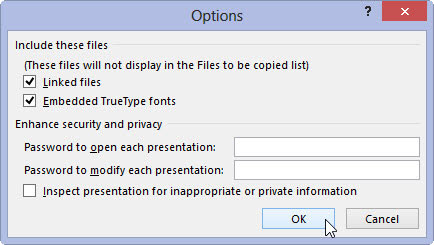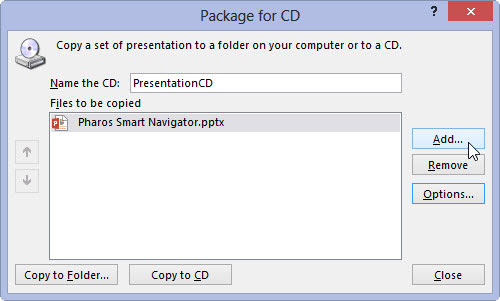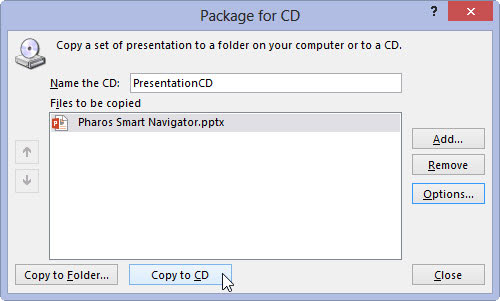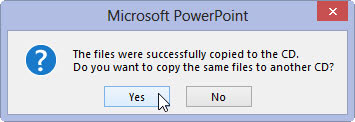Odprite predstavitev v PowerPointu in nato izberite Datoteka→ Izvoz→ Predstavitev paketa za CD. Nato kliknite gumb Paket za CD.
Prikaže se pogovorno okno Package for CD.

Kliknite gumb Možnosti.
Ta korak prikliče pogovorno okno Možnosti.
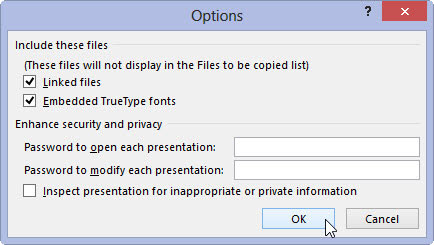
Preglejte možnosti in spremenite tiste, ki niso nastavljene tako, kot želite.
Kliknite V redu, da se vrnete v pogovorno okno Package for CD.
Preglejte možnosti in spremenite tiste, ki niso nastavljene tako, kot želite.
Kliknite V redu, da se vrnete v pogovorno okno Package for CD.
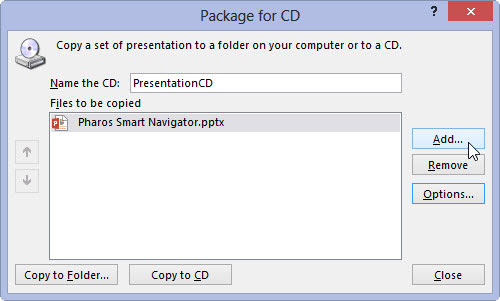
Če želite na CD dodati druge predstavitve, kliknite Dodaj datoteke, izberite datoteke, ki jih želite dodati, in nato kliknite Dodaj.
Na CD lahko shranite toliko datotek, kolikor jih lahko spravite na CD. Na CD lahko dodate druge PowerPointove predstavitve ali druge datoteke, ki jih želite dodati, na primer Wordove dokumente ali besedilne datoteke.
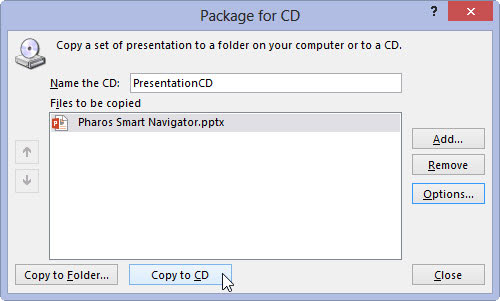
Kliknite Kopiraj na CD.
Če še niste vstavili praznega CD-ja v pogon, boste pozvani, da ga zdaj vstavite. Ko ste pozvani, vstavite prazen CD.
PowerPoint kopira datoteke na CD. To lahko traja nekaj minut, zato je zdaj pravi čas, da ujamete nekaj z . Ko je CD končan, ga pogon izpljune in vpraša, ali želite narediti še eno kopijo.
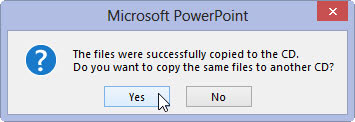
Odstranite CD in kliknite Da, če želite narediti še eno kopijo.
V nasprotnem primeru kliknite Ne in nato Zapri.
CD je nastavljen tako, da naj se predstavitev začne sama izvajati, ko jo vstavite v računalnik.